正在加载图片...
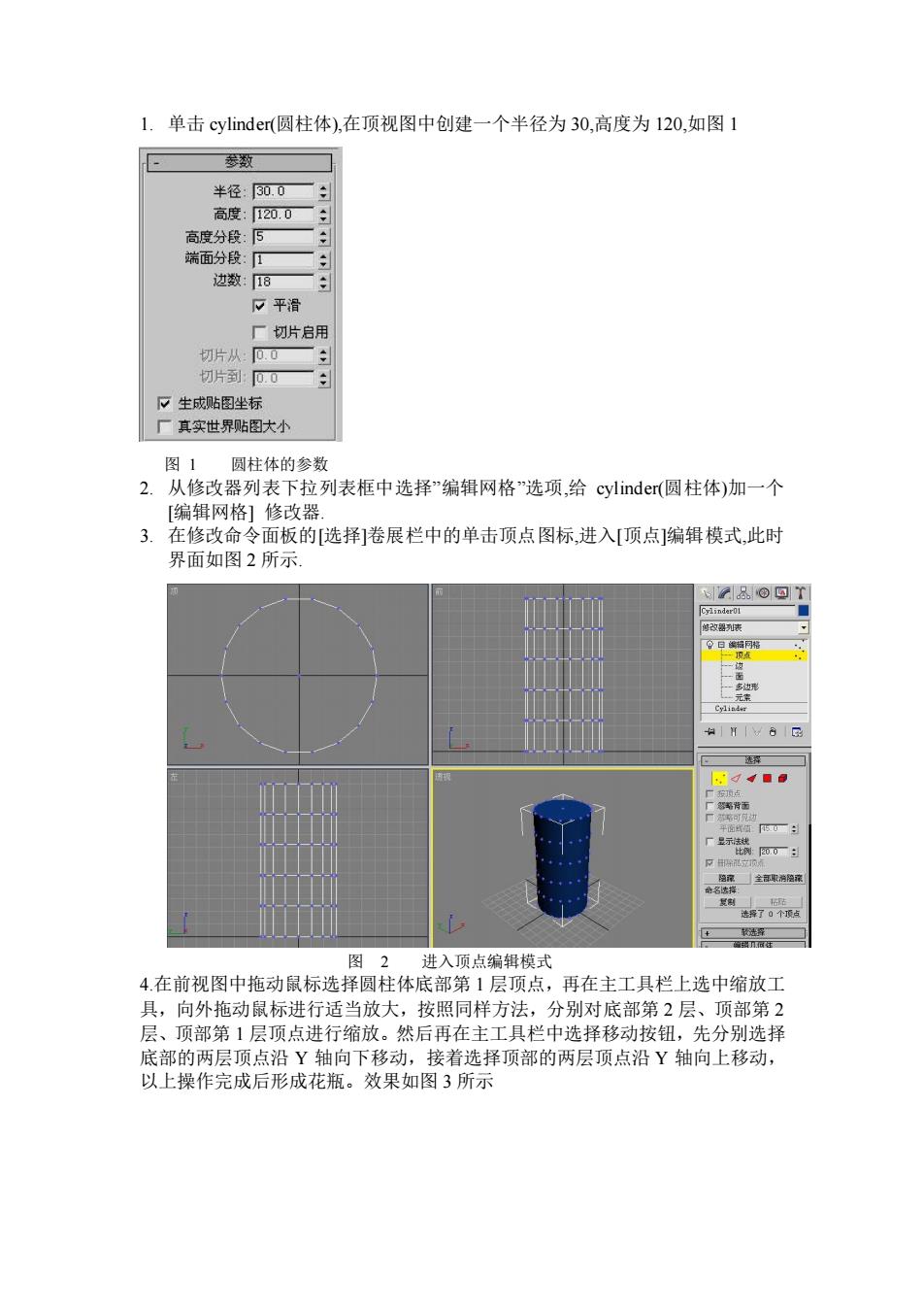
1.单击cylinder((圆柱体),在顶视图中创建一个半径为30,高度为120,如图1 数 半径:00—: 高暗:00 高度分段:5 端而片路: 边数:18 平滑 厂切片启用 切片从 0.0 初片:00 生成贴图坐标 厂直实世界贴图大小 图1 圆柱体的参数 2.从修改器列表下拉列表框中选择"编辑网格”选项,给cylinder(圆柱体)加一个 [编辑网格]修改器。 3.在修改命令面板的选择]卷展栏中的单击顶点图标,进入顶点]编辑模式,此时 界面如图2所示 进入顶点编辑模式 4.在前视图中拖动鼠标选择圆柱体底部第 层顶点,再在主工具栏上选中缩放工 具,向外拖动鼠标进行适当放大,按照同样方法,分别对底部第2层、顶部第2 层、项部第1层顶点进行缩放。然后再在主工具栏中选择移动按钮,先分别选择 底部的两层顶点沿Y轴向下移动,接者选择顶部的两层顶点沿Y轴向上移动, 以上操作完成后形成花瓶。效果如图3所示 1. 单击 cylinder(圆柱体),在顶视图中创建一个半径为 30,高度为 120,如图 1 图 1 圆柱体的参数 2. 从修改器列表下拉列表框中选择”编辑网格”选项,给 cylinder(圆柱体)加一个 [编辑网格] 修改器. 3. 在修改命令面板的[选择]卷展栏中的单击顶点图标,进入[顶点]编辑模式,此时 界面如图 2 所示. 图 2 进入顶点编辑模式 4.在前视图中拖动鼠标选择圆柱体底部第 1 层顶点,再在主工具栏上选中缩放工 具,向外拖动鼠标进行适当放大,按照同样方法,分别对底部第 2 层、顶部第 2 层、顶部第 1 层顶点进行缩放。然后再在主工具栏中选择移动按钮,先分别选择 底部的两层顶点沿 Y 轴向下移动,接着选择顶部的两层顶点沿 Y 轴向上移动, 以上操作完成后形成花瓶。效果如图 3 所示